随着科技的发展,电脑指纹识别技术在我们的生活中得到了广泛应用。然而,有时我们可能会遇到电脑指纹识别错误的问题,这给我们的正常使用带来了一定的困扰。本文将为大家介绍一些解决电脑指纹错误的方法,帮助读者快速修复此类故障。
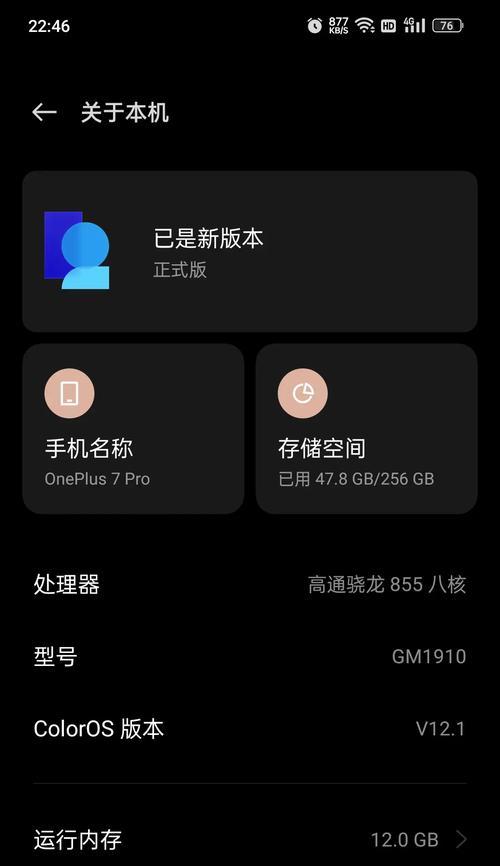
检查指纹传感器是否干净
我们应该检查电脑指纹传感器是否干净。长时间使用后,传感器上可能会积累灰尘或污渍,导致指纹识别错误。用柔软的布轻轻擦拭传感器表面,确保其干净无尘。
重新注册指纹
如果清洁传感器后仍然出现指纹识别错误,我们可以尝试重新注册指纹。打开电脑的指纹设置界面,将已注册的指纹删除,然后重新进行指纹录入,确保手指完全覆盖传感器区域,以获得更准确的指纹识别结果。
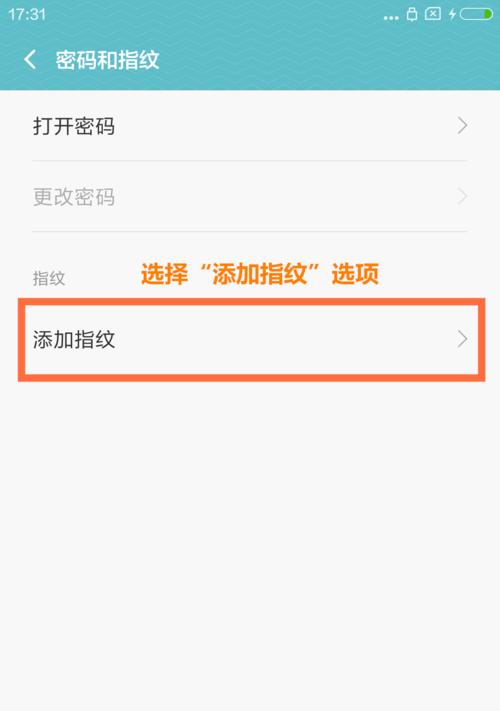
更新或重新安装指纹识别驱动程序
有时,电脑指纹识别错误可能是由于指纹识别驱动程序过时或损坏所致。我们可以尝试更新指纹识别驱动程序,或者通过卸载后重新安装最新版本的驱动程序来解决此问题。
调整指纹识别设置
在电脑的指纹设置界面中,我们可以尝试调整指纹识别的灵敏度。有时候,灵敏度设置过高或过低都可能导致指纹识别错误。我们可以根据个人需求,适当调整灵敏度以提高指纹识别的准确性。
保持手指清洁与干燥
为了获得更好的指纹识别效果,我们需要保持手指清洁与干燥。油脂或水分可能会影响指纹传感器的工作,导致指纹识别错误。在使用电脑前,我们应该用清水洗净双手并擦干,以确保手指表面干燥。
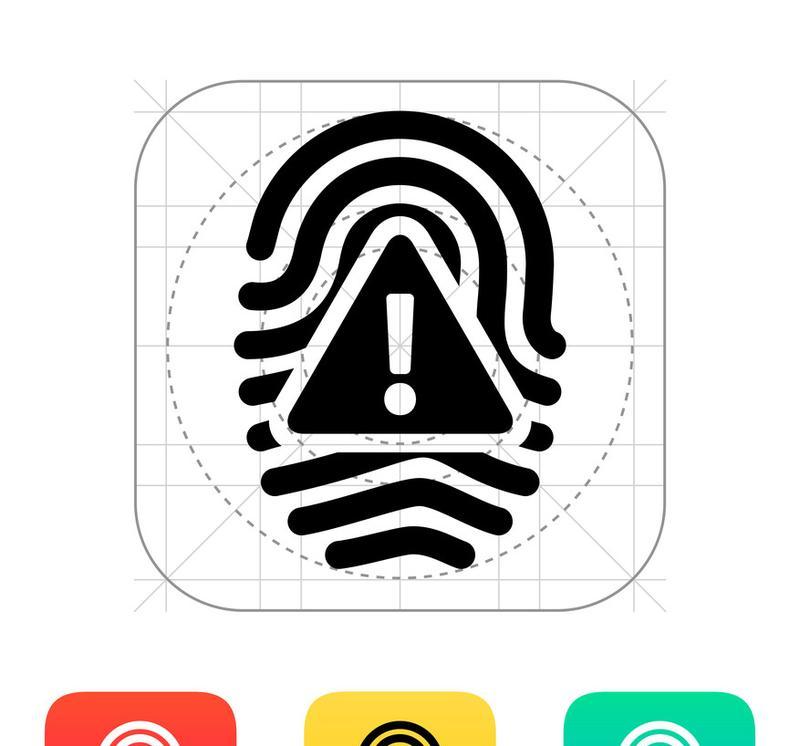
重启电脑
有时候,电脑系统或软件问题可能导致指纹识别错误。我们可以尝试重启电脑,以清除临时数据和缓存,恢复电脑的正常运行。
检查操作系统更新
某些情况下,操作系统的更新可能会修复与指纹识别相关的问题。我们可以检查是否有可用的操作系统更新,及时进行安装。
检查软件兼容性
如果指纹识别错误只在特定软件中出现,而在其他软件中正常工作,那么可能是由于软件与指纹识别设备不兼容所致。我们可以尝试使用其他软件或联系软件提供商寻求解决方案。
清除登录信息缓存
电脑可能会将我们的登录信息缓存在系统中,导致指纹识别错误。我们可以尝试清除登录信息缓存,重新进行指纹登录,以解决此类问题。
检查设备驱动程序
除了指纹识别驱动程序外,我们还应该检查设备驱动程序是否正常工作。如果设备驱动程序有问题,可能会影响到指纹识别的正常运行。
关闭安全软件
安全软件中的一些设置可能会干扰指纹识别功能。我们可以尝试暂时关闭安全软件,并进行指纹识别测试,以确定是否与安全软件相关。
联系厂商技术支持
如果经过以上方法仍然无法解决电脑指纹错误问题,我们可以联系电脑厂商的技术支持团队。他们可以提供更专业的帮助和解决方案。
使用备用登录方式
如果我们无法解决电脑指纹错误问题,可以考虑使用备用的登录方式,例如密码、PIN码等。这样可以暂时避免指纹识别问题带来的使用困扰。
定期维护和保养指纹识别设备
为了保证电脑指纹识别设备的正常运行,我们应该定期进行维护和保养。及时清洁和保持设备的良好状态,能够减少出现指纹识别错误的可能性。
电脑指纹错误可能会给我们的日常使用带来不便,但通过检查指纹传感器清洁、重新注册指纹、更新驱动程序等方法,我们可以解决这一问题。同时,保持手指清洁与干燥、定期维护设备也是预防指纹识别错误的重要措施。如果问题仍无法解决,可以寻求厂商技术支持或考虑备用登录方式,以确保正常使用电脑。


